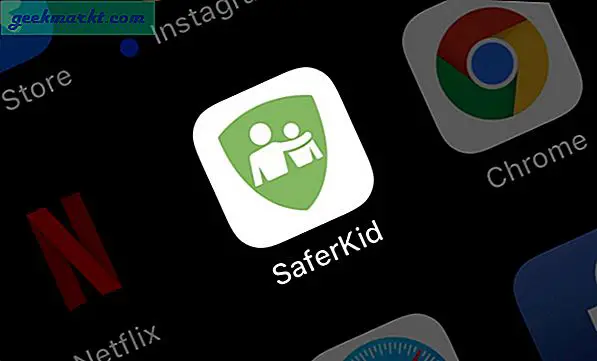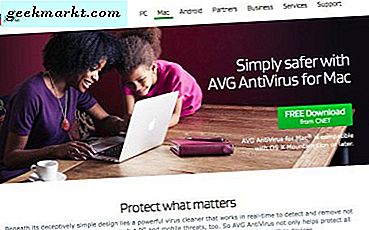Bild i bild har varit en spelväxlare sedan det är en introduktion till Android och nyligen introducerades i iOS 14. Du kan till och med använda det till spela YouTube-video i bakgrunden utan premiumprenumeration på YouTube. Även om jag tillbringar större delen av min tid på en bärbar dator har jag verkligen ett problem att inte kunna använda samma funktion på Windows. Så, efter lite forskning, här är tre sätt att få bild i bild på Windows 10.
Läsa Hur man spelar YouTube i bakgrunden på iPhone utan YouTube Premium
Bild i bild på Windows 10
1. Windows Native PiP-läge
Även om Windows har infört bild i bildläge, anser jag att funktionaliteten är mycket begränsad. Eftersom du bara kan använda den med appen Film & TV från och med nu. Men jag hoppas att Microsoft introducerar den här funktionen också på andra appar.
För att aktivera bild i bildläge i Windows 10, öppna appen Filmer och TV och maximera fönstret. Välj nu ett media från din lokala lagring eller välj en film eller TV-show som du har köpt / hyrt från Microsoft Store. Du har också möjlighet att högerklicka och trycka på öppna med för att komma åt alla filer i filmer och TV-appar.

Nu helt enkelt Svälj ikonen Bild i bild längst ner till höger på skärmen. Det är det, nu går du in i PiP-läget. Du kan också dra och placera fliken var som helst på skärmen och expandera den till en viss gräns.
Utöver det, om du vill stänga fönstret när som helst måste du maximera det igen eller stänga det från aktivitetsfältet.

2. Bild i bild Chrome Extension
Medan Windows PiP-funktionen bara är begränsad till dess Movies & TV-app, kommer den inte att vara till nytta om du använder YouTube, Netflix, vilket de flesta av oss gör när vi arbetar eller multitaskar på andra projekt. För att ta itu med detta kan användare installera ett Google Chrome-tillägg som heter Picture in Picture. Det är precis som Windows PiP och visar innehåll i ett flytande fönster, som alltid finns ovanpå andra flikar.
Ladda ner och installera tillägget för att använda Picture in Picture i Chrome. Du kommer att se en ny PiP-ikon i det övre högra hörnet av Chrome. När du tittar på en video eller tittar på Netflix. Bara tryck på ikonen så minimeras skärmen automatiskt till PiP. På samma sätt som det första alternativet kan du dra och placera det var som helst på startskärmen. Du har också möjlighet att utöka det, men gör det inte i ytterligheter eftersom fönstret helt enkelt försvinner under aktivitetsfältet och du måste börja om igen.
Hämta Picture in Picture Chrome Extension av Google

3. OnTopReplica - PiP-app
Uppriktigt sagt, även Chrome-tillägget har begränsningar, till exempel inget stöd för vanliga flikar, begränsade videouppspelningsalternativ och sällsynta kraschar. Detta leder till en funktionsladdad öppen källkodsapp OnTopReplica. Denna app låter dig välja vilket fönster som helst oavsett videoinnehåll ovanpå alla andra fönster. Börja med att ladda ner installationspaketet och extrahera det. Sedan följ installationsinstruktionerna och öppna den när den är klar. När installationen är klar ser du ett tomt fönster som kan ändras. Högerklicka bara och välj den app du vill använda i PiP-läge.
Till skillnad från Native eller Chrome-tillägget kan du välja mellan alla fönster som för närvarande är öppna i systemet.

Förutom det, när du högerklickar, får du en massa andra alternativ som Zooma in där du kan välja en del av fönstret som ska visas i PiP-läge, du kan ställa in opacitet, låsa fönstrets position, lägga till en gräns och ställ till och med en genväg för att visa / dölja eller klona det aktuella fönstret, vilket gör det snabbt att använda.
Det bästa är att du kan aktivera musklick, så att du kan använda detta som en vanlig fönsterskärm. Detta förstärker verktyget när du kan bläddra, växla mellan flikar och använda alla funktioner du kan göra i ett helt fönster i PiP-läge. Till exempel arbetar jag på WordPress och håller YouTube i PiP-läge. Med musen aktiverad kan jag spela andra videor och komma åt sökalternativet utan att gå i helskärmsläge.
Skaffa OnTopReplica

Avslutande kommentarer
Om du är någon som använder filer på det lokala lagringsutrymmet, enligt min mening, är Windows 10-alternativet tillräckligt. Dessutom kan du helt enkelt hämta Chrome-tillägget Picture in Picture och du behöver inte någon extra app för daglig användning. Men om du vill få bättre kontroll och möjligheten att använda musen i PiP-läge och klona något öppet fönster på din bärbara dator är OnTopReplica ett perfekt val. Jag hoppas att du försöker alla och ökar din produktivitet (medan du tittar på YouTube). Du kan också följa vår täckning på WWDC 2020 för att hålla dig uppdaterad med iOS 14 och andra Appletips och tricks.
Läs också 7 bästa gratis YouTube Outro Maker för alla plattformar